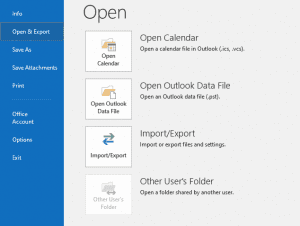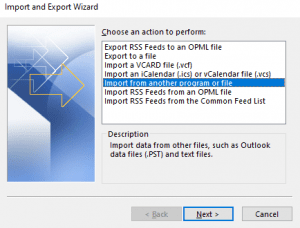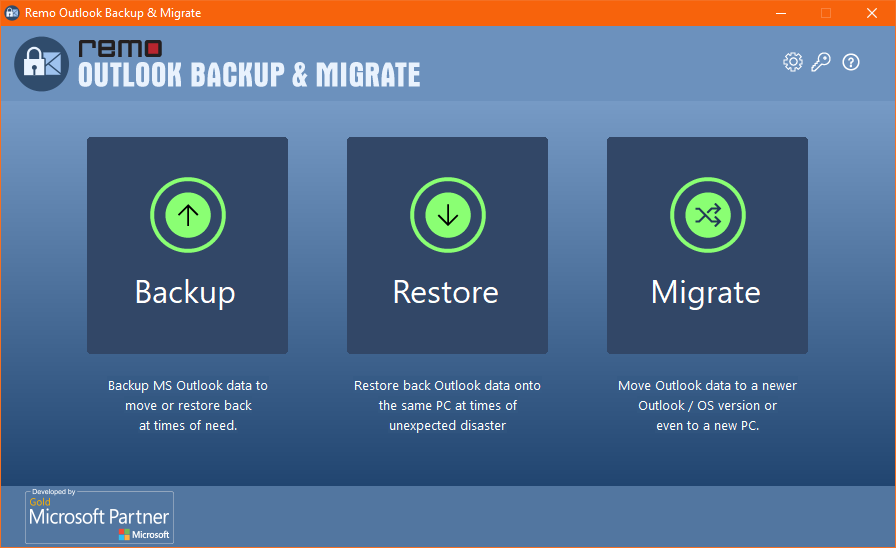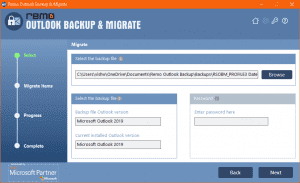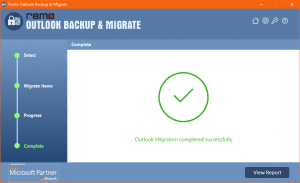Il file OST sta per Tabella di archiviazione offline. Viene utilizzato per salvare i dati di Outlook e funziona benissimo per l'uso offline. Microsoft Exchange Server consente agli utenti di lavorare con le proprie e-mail di Outlook e altri dati di Outlook con l'aiuto del file .ost senza connettersi al server. Le modifiche apportate agli elementi del file OST vengono sincronizzate automaticamente dopo aver riottenuto l'accesso al server.Trasferire il file ost sul nuovo PC
I possibili modi per trasferire il file OST su un nuovo computer stanno prendendo un backup del file OST, convertire OST in formato PST o migrare direttamente il file OST su un nuovo o un altro computer utilizzando uno strumento automatizzato come Remo Outlook Backup e migrazione.
Utilizza il software Remo Outlook Backup and Migrate per trasferire facilmente il file OST sul nuovo computer. Questo strumento intuitivo trasferisce in modo sicuro il file OST su un altro computer senza danneggiare o corrompere il file .ost originale. Scarica ora questo strumento per eseguire il backup e spostare in modo sicuro il tuo file OST con semplici clic.
Trasferisci il file OST di Outlook su un nuovo computer o su un altro computer:
Metodo 1: Modo manuale per spostare il file OST su un nuovo computer
- Converti file OST in formato file PST
- Importa file PST in un nuovo computer
Metodo 2: Modo automatizzato per spostare il file OST su un nuovo computer
Metodo 1: Sposta manualmente il file OST su un nuovo computer
Quando vuoi copiare il file OST su un nuovo computer, ci sono solo alcuni modi affidabili per farlo. Ecco il metodo manuale più proposto che puoi seguire per spostare il file .ost sul nuovo computer.
| Questo processo manuale è ampiamente classificato nei seguenti 2 passaggi per spostare correttamente il file OST sul nuovo computer: |
Passo 1: Converti file OST in formato file PST:
| Puoi convertire il file OST nel formato di file PST usando: |
1. Converti OST in PST manualmente
Utilizza la procedura guidata Import-Export di seguito (Outlook's Import/ Export funzione) per migrare il file OST su un nuovo computer. Tuttavia, questo metodo richiede competenze tecniche. Qualsiasi errore durante l'implementazione di questo metodo potrebbe portare alla corruzione del file OST. Tuttavia puoi evitare qualsiasi tipo di danno al file .ost utilizzando il software Remo Outlook Backup and Migrate, che può trasferire in sicurezza il file OST su un altro computer.
- Innanzitutto, converti il file OST in PST esportando o backup di Microsoft Outlook PST.
- Copia il file PST convertito nei tuoi dischi rigidi esterni come una USB o una scheda di memoria.
- Collega il tuo disco esterno al tuo nuovo computer e trasferisci il file .pst sul tuo nuovo computer e segui i passaggi indicati di seguito per importare il file PST. Questo trasferirà correttamente i dati del tuo file OST sul nuovo computer sotto forma di file PST.
Nota: La conversione manuale del file OST in formato PST non può trasferire i dati completi di Outlook sul nuovo computer. Pertanto, si consiglia di utilizzare uno strumento per trasferire file ost sul computer
2. Converti OST in PST usando Remo Converti OST in PST Tool
Il modo più sicuro e più semplice per convertire il file OST in formato PST è usare Remo Converti OST in PST Tool. Questa applicazione esegue il processo di conversione di tutti gli elementi OST in PST nel formato originale senza alcuna perdita di dati.
Inoltre, è progettato con una GUI di facile comprensione che ti rende molto semplice e comodo lavorare con esso. Con l'aiuto di questo strumento intuitivo, tutti i singoli elementi insieme alle strutture di cartelle predefinite (Posta in arrivo, Calendari, Contatti, ecc.) Verranno accuratamente convertiti in un formato di file PST senza competenze tecniche.
Passaggi per convertire OST in PST usando Remo Converti OST in strumento PST
Scarica Remo Convert OST to PST software> Fare clic su Find OST File opzione per individuare il file OST> Fare clic su Browse per selezionare la posizione in cui salvare il file convertito> Fare clic su Convert opzione per avviare la conversione del file OST nel processo di file PST.
Dopo il completamento del processo di conversione, avrai un file PST che contiene tutti i tuoi elementi di Outlook che sono stati salvati nel file OST. Copia il file PST convertito in un'unità esterna e quindi trasferiscilo su un computer nuovo o su un altro.Importare file ost su outlook.
Passo 2: importa il file PST in un nuovo computer:
Importando il file PST convertito in un altro computer, puoi trasferire correttamente l'OST su un nuovo computer e quindi accedere a tutti gli attributi di Outlook.
- Esegui l'installazione di Outlook sul nuovo computer
(Nota: Se hai già creato un profilo Outlook, non puoi impostare un file OST per esso. Quindi, elimina il profilo e quindi fai doppio clic sull'icona di Microsoft Outlook per creare nuovamente il profilo.)
- Crea un nuovo account di posta elettronica
- Scegliere File e seleziona Import/Export.
- Ora fai clic Import from another program or file e fare clic Next
- Ora scegli il file Outlook Data File (.pst)opzione e fare clic Next.
- Browse e importa il file convertito (il file copiato dall'altro computer) e clicca Next.
- Scegliere Allow duplicates to be createdopzione e premi Next per importare tutte le informazioni personali dal file PST copiato nel nuovo Outlook.
In questo modo, puoi spostare correttamente il file OST sul nuovo computer. Ma manualmente migrando file PST di Outlook a un nuovo computer è considerato rischioso se si implementano in modo improprio i passaggi. Interruzioni improvvise come interruzioni di corrente, spegnimento del computer o altri errori durante l'esecuzione del metodo di importazione possono causare una grave corruzione del file OST.Come trasferire dati Outlook su altro PC?
Il modo migliore per migrare il file OST su un nuovo computer è utilizzare lo strumento Remo Outlook Backup and Migrate che non solo elimina il processo manuale di importazione del file PST, ma sposta anche il file OST su un altro computer senza alcun danneggiamento o danneggiamento.
Metodo 2: trasferisci il file OST di Outlook su un nuovo computer utilizzando lo strumento Remo Outlook Backup and Migrate
Utilizzando lo strumento Remo Outlook Backup and Migrate puoi facilmente migrare il file OST su un nuovo computer. Questo strumento intuitivo crea prima un backup del tuo file OST con estensione .obm, che è uno dei formati di file più sicuri per salvare sia il file .ost che il file .pst. E quindi migra facilmente il tuo file OST di Outlook su un altro computer senza causare alcun danno al file OST di origine.
Come spostare il file OST su un nuovo computer?
- Scarica e avvia Remo Outlook Backup and Migratetool nella tua old computer e fare clic sul file Backup
- Seleziona il Smart Backup opzione e fare clic Yes per iniziare a copiare il file OST.
- Ora, scegli la posizione che preferisci save il file OST copiato e fare clic su Finish.
(Nota: Verrà creata una copia del file OST di Outlook in formato .obm. Questo file copiato contiene tutti gli elementi di Outlook che sono stati salvati nel file OST originale, inclusi e-mail, contatti, struttura di cartelle e file, testo di riempimento automatico, regole e molti altri.)
- Copia il file .obm (ovvero il file OST copiato) in un'unità esterna come una pen drive, quindi trasferiscilo sul tuo nuovo computer.
- Scarica e avvia Remo Outlook Backup and Migrate tool nella tua new or another computer e seleziona il file Migrate
- Clicca sul Browse opzione per selezionare il file .obm salvato di recente e fare clic su Next per avviare il trasferimento del file OST su questo nuovo computer.
(Nota: Al termine del processo di trasferimento, è possibile eseguire Outlook per verificare i risultati sul nuovo computer.)
Conclusione:
Questo articolo ti ha fornito istruzioni dettagliate su come spostare il file OST su un nuovo computer utilizzando 2 metodi diversi. La conversione manuale del file OST di Outlook in un file PST per il trasferimento dell'OST su un nuovo computer è soggetta a danneggiamento. Tuttavia, utilizzando il software Remo Outlook Backup and Migrate puoi trasferire facilmente il file OST senza alcun danneggiamento o danneggiamento.